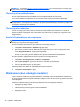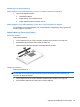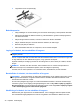User Guide - Windows 7
BEMÆRK: Thunderbolt er ny teknologi. Installér alle de seneste drivere til din Thunderbolt-enhed,
før du tilslutter enheden til Thunderbolt-porten. Thunderbolt-kabel og Thunderbolt-enhed (sælges
separat) skal være kompatible med Windows. Se
https://thunderbolttechnology.net/products for at
finde ud af, om din enhed er Thunderbolt-certificeret til Windows.
1. Tilslut den ene ende af Thunderbolt-kablet til Thunderbolt-porten på computeren.
2. Sæt den anden ende af kablet i den digitale skærmenhed.
3. Tryk på f4 for at skifte mellem computerens fire visningstilstande for skærmbilledet.
●
Kun pc-skærm: Vis kun skærmbilledet på computeren.
● Dupliker: Vis skærmbilledet samtidigt på både computeren og den eksterne enhed.
●
Udvid: Vis skærmbilledet udvidet på både computeren og den eksterne enhed.
●
Kun anden skærm: Vis kun skærmbilledet på den eksterne enhed.
Hver gang du trykker på f4 ændres visningstilstanden.
BEMÆRK: Vis skærmbilledet på den eksterne enhed, især hvis du vælger indstillingen
"Udvid". Vælg Start > Kontrolpanel > Udseende og personlige indstillinger. Under Skærm
skal du vælge Juster skærmopløsning.
Intel Wireless Display
Intel® Wireless Display gør det muligt at dele dit computerindhold trådløst på dit tv. En trådløs tv-
adapter (købes særskilt) er påkrævet for at opleve trådløs visning. Dvd'er med udgangsbeskyttelse
kan muligvis ikke afspilles på Intel Wireless Display. (Dvd'er uden udgangsbeskyttelse kan dog
afspilles). Blu-ray-diske, som har udgangsbeskyttelse, kan ikke afspilles på Intel Wireless Display. Se
producentens anvisninger for at få nærmere oplysninger om brug af den trådløse tv-adapter.
BEMÆRK: Sørg for, at trådløs funktionalitet er aktiveret på din computer, før du bruger trådløs
visning.
34 Kapitel 5 Multimedier